UPDF مقابل iLovePDF:AI أذكى، تحرير أكثر قوة
UPDF هو بديل iLovePDF الأقل تكلفة، حيث يقدم أدوات متقدمة لتحرير ملفات PDF والذكاء الاصطناعي مقابل 29.99 $ فقط في السنة. ادفع 33% أقل بنسبة 33% من iLovePDF مع فتح ميزات أكثر قوة.
التعليقات
يتفوق UPDF على iLovePDF بفضل مساعد الذكاء الاصطناعي وأدوات تحرير PDF المتقدمة وخيارات تحويل الملفات الأوسع نطاقًا، مما يوفر المزيد من القوة والمرونة لاحتياجاتك من ملفات PDF.
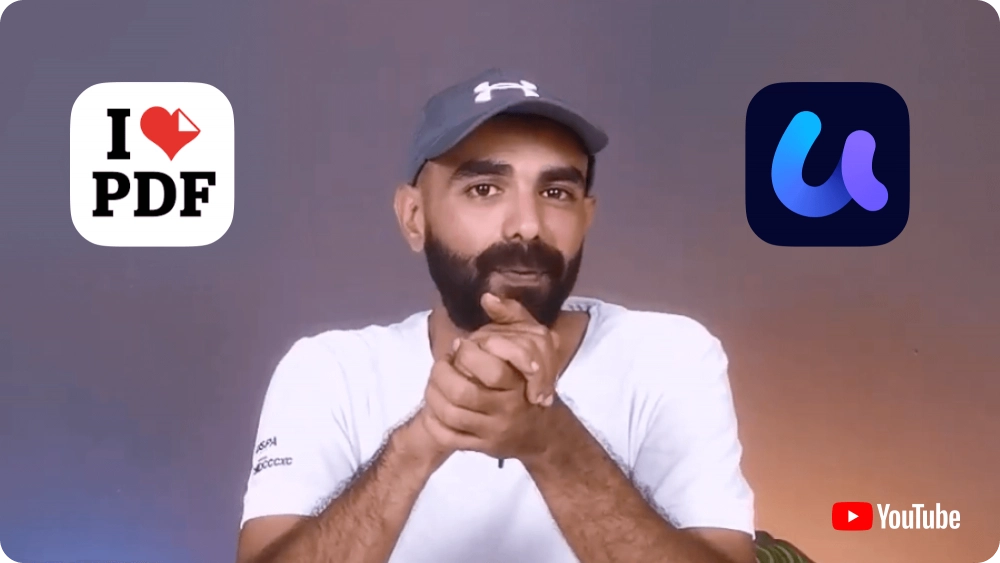
|
الأسعار |
|
|
|
|
تجربة مجانية |
مجاني للاستخدام على أنظمة ويندوز، وماك، وiOS، وأندرويد |
يعمل على الويب فقط |
|
|
الأنظمة المدعومة |
Windows وMac وiOS وAndroid وعبر الإنترنت (للذكاء الاصطناعي فقط) |
Windows، وMac، وAndroid، وiOS، وعبر الإنترنت |
|
تحرير PDF |
|||
تعديل النصوص الموجودة |
|||
إضافة نص / صور / أرقام صفحات جديدة |
|||
حذف الصور |
|||
استخراج الصور |
|||
تدوير/إعادة تدوير/تغيير حجم/تحريك الصور |
|||
اقتصاص/استبدال الصور |
|||
إضافة نص غني عن طريق السحب والإفلات |
|||
إضافة/تحرير خلفية/روابط/رؤوس وتذييلات |
|||
مساعد AI |
|||
تلخيص / ترجمة / شرح ملف PDF |
|||
ترجمة ملف PDF مع الحفاظ على التخطيط الأصلي |
|||
الدردشة مع ملف PDF واحد |
|||
الدردشة مع ملفات PDF متعددة |
|||
الدردشة مع الصور |
|||
تحويل PDF إلى خريطة ذهنية |
|||
الدردشة مع AI |
|||
قراءة ملفات PDF |
|||
إضافة/إدارة الإشارات المرجعية |
|||
عرض شرائح PDF |
|||
الوضع الداكن |
|||
مقارنة PDF |
|||
نص البحث |
|||
التعليق على ملف PDF |
|||
إضافة مربع نصي/ملاحظات لاصقة/ملصقات/طوابع |
|||
إضافة أشكال أو رسم حر |
|||
نص خط متعرج |
|||
تمييز/خط يتوسطه خط/تسطير تحت النص |
|||
إدارة قائمة التعليقات التوضيحية |
|||
التعرف الضوئي على الحروف (OCR) |
|||
جعل ملف PDF الممسوح ضوئيًا قابلاً للبحث والتحرير |
|||
تحويل ملفات PDF |
|||
تحويل PDF إلى Word/Excel/PPT/JPG/PDF/A |
|||
تحويل PDF إلى CSV/PNG/BNG/BMP/GIF/TIFF/نص غني/نص/نص/XML/ HTML |
|||
إنشاء PDF |
|||
إنشاء PDF فارغ |
|||
إنشاء من JPG/كلمة/وورد/بكسل/إكسل |
|||
إنشاء من PNG |
|||
الإنشاء من لقطة شاشة/حافظة شاشة/فيزيو/كاي جي/ماسح ضوئي |
|||
إنشاء من HTML |
|||
المسح إلى PDF |
|||
تنظيم ملفات PDF |
|||
نقل/استخراج/تدوير/حذف الصفحات |
|||
اقتصاص/تقسيم/استبدال الصفحات |
|||
إدراج صفحة فارغة |
|||
إدراج صفحات من PDF |
|||
إدراج صفحات من الصور/الحافظة |
|||
حماية PDF |
|||
تعيين كلمة مرور الفتح |
|||
تعيين كلمة مرور الأذونات |
|||
إضافة علامات مائية |
|||
علامة مائية متجانبة |
|||
طمس محتوى PDF |
|||
نموذج PDF |
|||
إنشاء نموذج |
|||
تعبئة النموذج |
|||
تحرير النموذج |
|||
توقيع PDF |
|||
إنشاء توقيع عن طريق الرسم/رفع الصورة |
|||
إنشاء توقيع عن طريق الكتابة |
|||
حفظ التوقيع على السحابة للاستخدام عبر الأنظمة الأساسية |
|||
توقيع رقمي |
|||
دفعة PDF |
|||
دمج جماعي |
|||
إدراج/تحويل/إنشاء/طباعة/طباعة/تشفير/ترقيم دُفعات |
|||
مشاركة PDF |
|||
المشاركة عبر الروابط/رمز الاستجابة السريعة |
|||
المشاركة عبر البريد الإلكتروني |
|||
ميزات أخرى |
|||
طباعة PDF |
|||
ضغط PDF |
|||
تسطيح PDF |
|||
إصلاح ملفات PDF |
|||
مزامنة ملفات PDF للوصول عبر الأجهزة |
|||
عرض المزيد
لماذا تدفع أكثر مقابل أقل؟ يقدم UPDF مجموعة كاملة من أدوات PDF القوية مقابل 29.99$ فقط، بينما يتقاضى iLovePDF مقابل 60$ سنويًا. مع UPDF، يمكنك الحصول على تحرير PDF متقدم، وميزات الذكاء الاصطناعي، ومرونة أكبر بسعر لا يمكن منافسته!
ترخيص واحد يعمل على جهازي كمبيوتر وجهازي محمول في نفس الوقت
ترخيص واحد يعمل على جهازين في نفس الوقت
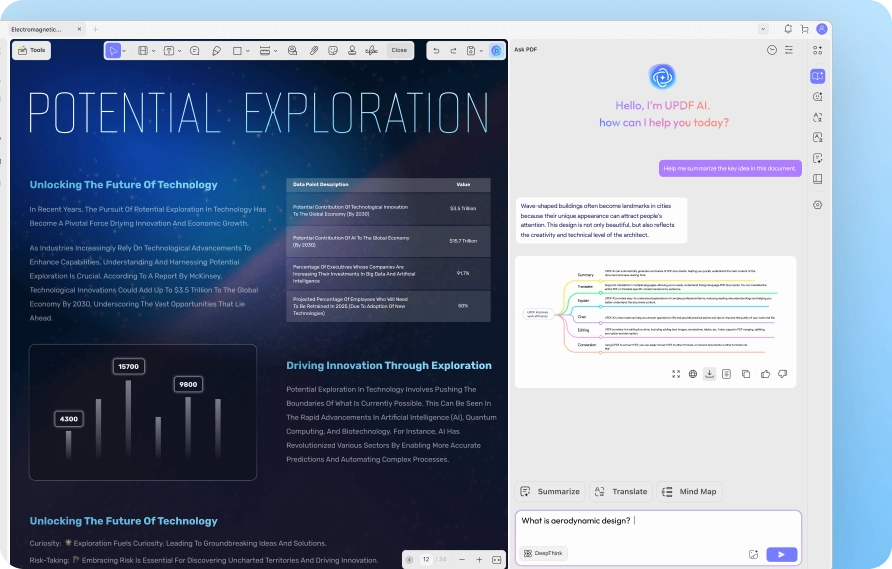
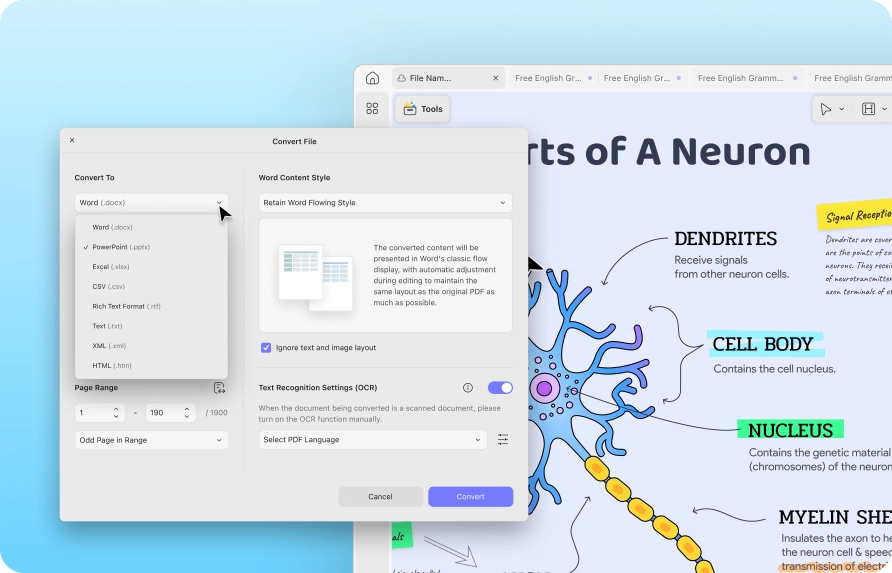
”تحتوي مجموعة الوظائف على كل ما أحتاجه، فأنا أستخدم التطبيق في شركتي القانونية: يمكنني تعيين الإشارات المرجعية وإعادة تسميتها وتنظيمها وما إلى ذلك. يمكنني إجراء مسح ضوئي للتعرّف الضوئي على الحروف (OCR) يتعرف على النص جيدًا. يمكنك تمييز النص وتحريره وما إلى ذلك، على الرغم من أنني نادرًا ما أقوم بتحرير النص مباشرةً في ملف PDF. يمكنك تنظيم الصفحات بشكل جيد، وتمييز الصفحات الفردية وإزالتها، وإدراج ملفات PDF إضافية في الموضع المطلوب ببساطة عن طريق السحب والإفلات.لقد بحثت لفترة طويلة مسبقاً وجربت العديد من البدائل، لكن التطبيقات الثابتة جيدة التصميم لا تتوفر عادةً إلا بالاشتراك. لكن بالنسبة لي، كان من المهم أن يكون لدي تطبيق جيد يعمل دون اشتراك، أي أن أدفع لمرة واحدة، فالبرنامج مستقر جدًا على جهاز MacBook Air الخاص بي. كان هذا مهمًا أيضًا بالنسبة لي. في رأيي، إنه تطبيق ناضج تقنياً. يعمل التطبيق على جهاز iPad أيضاً بشكل جيد. المزامنة تعمل بشكل صحيح. لقد استخدمت وظائف الذكاء الاصطناعي بشكل قليل نسبياً. لذا لا يمكنني قول الكثير عنها.“
”أستخدم UPDF منذ بضعة أشهر وأنا معجب بالخيارات والإمكانيات العديدة وسهولة الاستخدام. العديد من الوظائف مفيدة للغاية. تعجبني بشكل خاص إمكانية المقارنة بين مستندين. أنا راضٍ جدًا عن نتيجة المقارنة (نص تم تغييره أو حذفه أو إضافته مظللاً بشكل جيد بالألوان).“

”يوفر UPDF تجربة تحرير سلسة لملفات PDF. فهو يتميز بواجهة سهلة الاستخدام وميزات قوية (بما في ذلك مطابقة الخطوط عند التحرير). مهما كانت الطريقة التي تخطط لاستخدام UPDF بها فإنه يبسط العملية دون عناء. بالإضافة إلى أنه يتمتع بتوافق رائع عبر الأجهزة مما يضمن إمكانية وصول رائعة. وبشكل عام، أوصي بـ UPDF لأي شخص يبحث عن أداة تحرير PDF متميزة وموثوقة وسهلة الاستخدام.“

”أنا أستخدم UPDF لتحرير ملفات PDF، وتحويل ملفات PDF من Word وExcel إلى ملفات Word وExcel doc/xls مناسبة، وأداة ضغط جيدة جدًا لملفات pdf الكبيرة. كل شيء يعمل بشكل جيد للغاية.“
”UPDF هو جوهرة، بل إنه أفضل من ABBYY FineReader PDF في الحصول على نتائج التعرف الضوئي على الحروف OCR، حيث يجعل برنامج updf ملف pdf الممسوح ضوئيًا مثل ملف pdf العادي تمامًا مثل ملف pdf العادي دون فقدان جميع ميزات الخلفية، كما أن تحويل pdf هو الأفضل أيضًا، حيث يمكنني تحويل جدول البيانات الممسوح ضوئيًا إلى Excel في ثوانٍ وتحريره من Excel!
”على مدار الشهرين الماضيين، أستخدم UPDF كبرنامج أساسي لتحرير ملفات PDF، من السهل جدًا التنقل فيه وتحريره وإضافة الصفحات واستخراج الصفحات وترتيبها وإضافة الملاحظات والأشكال الأخرى. بالنسبة للملفات الكبيرة التي يتم تحريرها بسرعة كبيرة ، يوفر UPDF أدوات إدارة الصفحات ، باستخدام ذلك يمكنني بسهولة تحرير الملفات الكبيرة لعملي المكتبي. تعد إضافة ملفات pdf مجمعة مفيدة جدًا بالنسبة لي في حالات متعددة، ويمكنني بسهولة تقليل أحجام ملفات PDF وإرسالها إلى زملائي في الفريق دون المساس بالجودة، ويمكنني تشغيل PDF كعرض شرائح للعرض التقديمي الخاص بي على المكتب. يعد استخدام علامات تبويب متعددة معًا مفيدًا جدًا بالنسبة لي، كما أنها توفر دعم UCloud، ويمكنني تحميل مستنداتي في خادمهم واستخدامها من أي جهاز عن طريق المزامنة.“
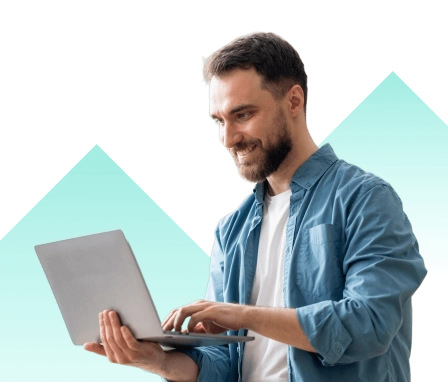
نعم، UPDF آمن 100%. فهو يعمل كمحرر PDF مدعوم بالكامل دون اتصال بالإنترنت، مما يضمن بقاء مستنداتك خاصة وآمنة على جهازك. حتى عند استخدام خدمات UPDF السحابية، يتم تشفير جميع البيانات لحماية خصوصية المستخدم.
تتطلب أدوات PDF عبر الإنترنت مثل iLovePDF أن يقوم المستخدمون بتحميل مستنداتهم إلى خادم سحابي، مما قد يشكل مخاطر على الخصوصية، خاصةً بالنسبة للملفات الحساسة. وبينما تدعي iLovePDF أنها تحمي بيانات المستخدم، فإن الاعتماد على برامج غير متصلة بالإنترنت مثل UPDF يضمن عدم خروج ملفاتك من جهازك أبدًا، مما يوفر قدرًا أكبر من الأمان وراحة البال.
يسمح UPDF للمستخدمين بتجربة UPDF Pro و UPDF AI مجانًا دون حد زمني، مما يتيح الوصول إلى ميزاته المتقدمة (ستتم إضافة العلامات المائية بعد حفظ ملفات PDF). أما نسخة iLovePDF المجانية من iLovePDF فتعمل على الويب فقط، مما يحد من عدد مرات تنزيل المستندات بعد تحرير ملفات PDF أو التعليق عليها أو دمجها.
يشترك UPDF و iLovePDF في العديد من أدوات PDF الأساسية، لكن UPDF يقدم ميزات مدعومة بالذكاء الاصطناعي تفتقر إليها iLovePDF، مثل التلخيص بمساعدة الذكاء الاصطناعي والترجمة والدردشة مع ملفات PDF. بالإضافة إلى ذلك، يوفر UPDF المزيد من خيارات التحرير المتقدمة، مثل اقتصاص/استخراج الصور وإضافة الخلفية/الروابط، بينما يتمتع iLovePDF بإمكانيات محدودة أكثر. يدعم UPDF أيضًا المزيد من تنسيقات الملفات للتحويل.
يوفر UPDF ميزات قوية وتجربة مستخدم سلسة من خلال واجهته الحديثة والبديهية. على عكس iLovePDF، الذي يعتمد بشكل أساسي على الويب، يوفر UPDF تطبيقات سطح المكتب والجوال، مما يسمح للمستخدمين بإدارة ملفات PDF عبر أربعة أجهزة في وقت واحد - بموجب ترخيص واحد. بالإضافة إلى ذلك، يتضمن UPDF التخزين السحابي مع UPDF Cloud، مما يتيح للمستخدمين تحميل ملفات PDF لسهولة الوصول إليها في أي وقت وفي أي مكان. تجعل هذه المرونة والراحة من UPDF خيارًا أكثر مرونة وتنوعًا مقارنةً ببرنامج iLovePDF الذي يدعم جهازين فقط.
صندوق UPDF هو الخيار الأفضل للشركات. حيث تقدم خطته للمؤسسات قيمة كبيرة، بسعر 69 دولاراً فقط لكل مقعد سنوياً أو 99 دولاراً لكل مقعد لترخيص مدى الحياة (لما يصل إلى 10 مقاعد). في المقابل، تقدم iLovePDF أسعاراً غير واضحة لخطط الأعمال الخاصة بها، مما يجعل UPDF الحل الأكثر انسيابية وبأسعار معقولة لاستخدام الشركات.